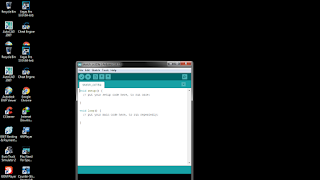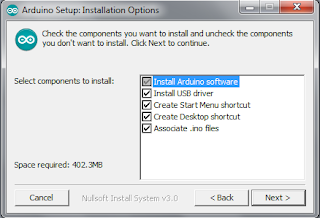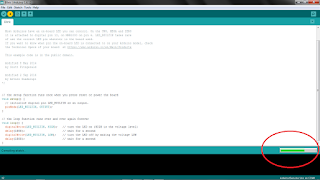Membuat Sensor Cahaya menggunakan LDR dan Arduino Uno
I.Tujuan1.Siswa dapat memahami Arduino Uno
2.Siswa dapat mencari project Arduino
3.Siswa dapat membuat project yang dicari
4.Siswa dapat menginstall code ke dalam Arduino Uno menggunakan Arduino IDE
II.Alat dan Bahan
1.PC
2.Jaringan Internet
3.Program Arduino IDE
4.Arduino Uno
5.Jumber
6.Breadboard
7.LDR
8.Resistor 10K
9.LED
III.Deskripsi Tugas
1.Mencari contoh project yang menggunakan Arduino
2.Membuat project tersebut
3.Dapat menginstall kode ke dalam Arduino Uno
IV.Hasil Kerja
V.Langkah Kerja
1.Siapkan alat dan bahan
2.Buat rangkaian seperti berikut ini :
a.Sambungkan pin 5V ke breadboard antara 2 lubang di paling bawah(beri simbol +)
b.Sambungkan pin GND ke breadboard di lubang paling bawah satunya(beri simbol -)
c.Sambungkan kaki kiri LDR ke pin 5V(dijumper ke lubang deretan lubang +)
d.Sambungkan kaki kanan LDR yg juga terhubung dengan salah satu kaki resistor ke pin A2
e.Sambungkan kaki kanan resisistor ke lubang deretan lubang -
f.Sambungkan katoda led ke pin 13
g.Sambungkan anoda led ke lubang deretan lubang -
3.Tancapkan port USB Arduino Uno ke PC
4.Buka Arduino IDE
5.Klik pada tab tool -> Board -> Arduino/Genuino Uno
6.Klik pada tab tool -> Port -> COM3 (sesui dengan port Arduino yang tedeteksi)
7.Masukkan kode berikut atau download codenya di sini
int LDR= A2; // membuat variabel LDR untuk pin A2
int LED= 13; // membuat variabel LED untuk pin 13
int nilaiLDR= 0; // variabel nilai awal untuk nilaiLDR
void setup(){
pinMode(LED, OUTPUT); // menentukan LED menjadi OUTPUT
Serial.begin(9600); // komunikasi Arduino ke Komputer
}
void loop(){
nilaiLDR= analogRead(LDR); // menyimpan nilai yang dibaca dari LDR ke variabel nilaiLDR
Serial.print("NilaiLDR= "); // menampilkan teks nilaiLDR=
Serial.println(nilaiLDR); // menampilkan nilai dari nilaiLDR
if(nilaiLDR < 500) { // jika nilai dari LDR kurang dari 500
digitalWrite(LED, HIGH); // lampu LED menyala
}
else { // jika tidak
digitalWrite(LED, LOW); // lampu LED mati
}
}
8.cek apakah kode sudah benar deng mengklik verify
9.Bila sudah benar akan menjadi seperti berikut:
10.Selanjutnya kita upload data ke Arduino dengan cara klik upload
11.Bila benar akan muncul seperti di bawah ini:
12.Sensor cahaya sudah jadi dan siap digunakan
VI.Keselamatan Kerja
1.Menggunakan workpack
2.Tidak makan/minum di lab
3.Tidak membawa makanan/minuman di lab
4.Mentaati peraturan di lab
VII.Kesimpulan
Siswa dapat mencari contoh project yang menggunakan Arduino Uno yang kemudian siswa dapat membuat project itu pula beserta memasukkan kode arduino ke Ardeuino Uno menggunakan sofware Arduino IDE dengan baik dan benar.
Klaten, 09 November 2016
Pembimbing Peserta Didik
(Y. Prasetya Adi) (Marcellinus Axelle Redo A.)